- Töm papperskorgen
- Ta bort Mail App
- Rensa Cache på Mac
- Få mer lagringsutrymme på Mac
- Få Chrome att använda mindre RAM
- Var finns Disk Utility på Mac
- Kontrollera historik på Mac
- Ctrl + Alt + Delete på Mac
- Kontrollera minne på Mac
- Kontrollera historik på Mac
- Radera en app på Mac
- Rensa cache i Chrome på Mac
- Kontrollera lagring på Mac
- Rensa webbläsarcache på Mac
- Ta bort favorit på Mac
- Kontrollera RAM-minnet på Mac
- Ta bort webbhistorik på Mac
Packa upp RAR på Mac - 3 beprövade och testade metoder
 Uppdaterad av Lisa Ou / 26 oktober 2023 09:15
Uppdaterad av Lisa Ou / 26 oktober 2023 09:15Att överföra filer kommer att ta för lång tid när de innehåller stora filstorlekar. Vissa föredrar det komprimera filer för att minska storleken för en snabb överföringsprocess. Men vad kommer du att göra för att returnera de komprimerade filerna i deras ursprungliga former om de är RAR-filer? Packa upp dem!
En av nackdelarna med RAR-filer är att de är utsatta för virusattacker. Att packa upp dem omedelbart rekommenderas för att förhindra att dina filer skadas. Men hur? Det som är bra är att vi publicerade 3 snabba metoder för att packa upp RAR-filer på Mac. Du kan utforska dem nedan när vi listar dem. Vänligen scrolla ner.
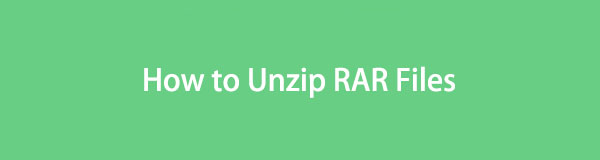

Guide Lista
Del 1. Hur man packar upp RAR-filer på Mac via FoneLab Mac Sweep
Du kan använda många verktyg för att packa upp RAR-filer på Mac, men FoneLab Mac Sweep är den ledande. Det är en gratis RAR-öppnare för Mac. Det låter dig komprimera filer eller extrahera filer från RAR. För att packa upp RAR på Mac med hjälp av verktyget kan du importera dem till programvaran genom dra-och-släpp-tekniken. I så fall kan processen vara snabb.

Med FoneLab Mac Sweep kommer du att rensa system-, e-post-, foto-, iTunes-skräpfiler för att frigöra utrymme på Mac.
- Hantera liknande bilder och dubbletter av filer.
- Visa dig den detaljerade statusen för Mac med lätthet.
- Töm papperskorgen för att få mer förvaring.
Dessutom finns det fler funktioner som du kan använda från programvaran. Du kan använda dem till frigör utrymme på din Mac. Verktyget har funktioner för avinstallera program, dölja filer, ta bort cacheminne och mer.
Utan vidare, låt oss veta hur FoneLab Mac Sweep packar upp RAR-filer. Se hur nedan.
steg 1Ladda ner FoneLab Mac Sweep på din Mac. Ställ in den och starta den efteråt. Senare kommer verktyget att be dig välja bland dess tre huvudfunktioner. Vänligen välj Toolkit ikonen till höger. Du kommer att dirigeras till ett annat gränssnitt efteråt.
steg 2Skärmen visar funktionerna Avinstallera, Optimera, Sekretess, Filhanterare, Göm och Unarchiver. Bland dem alla, välj den sista, som är Unarchiver verktyg. Senare kommer du omedelbart att se dekompressionsgränssnittet.
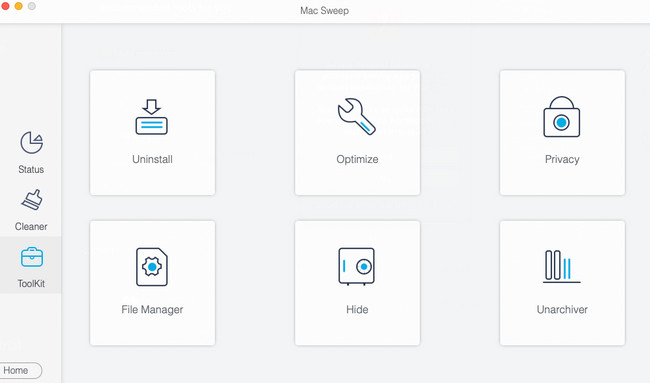
steg 3Du måste först ladda upp RAR-filerna till programvaran. För att göra det kan du dra och släppa dem på Broken Box ikon till vänster. Du kan också klicka på den och välja RAR-filer på Finder-verktyget som visas på skärmen.
steg 4Sökvägen till RAR-filerna efter att du redan har dekomprimerat dem kommer att visas i Dekompressionsväg sektion. När du är redo att packa upp RAR-filerna klickar du på packa knappen längst ner. Du behöver bara vänta tills processen är klar.
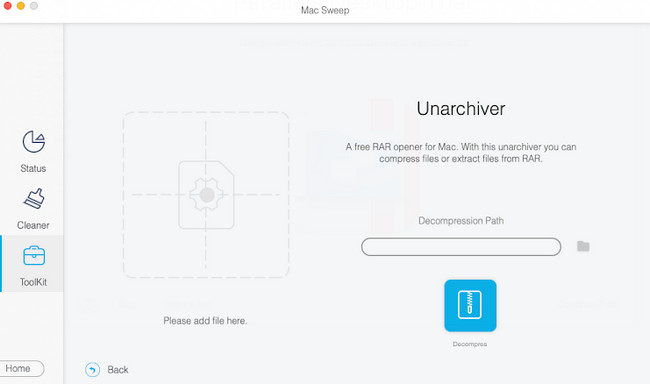
Del 2. Hur man packar upp RAR-filer på Mac med Unarchiver
Unarchiver är det ledande alternativet till det första verktyget ovan. Det som är bra med det här programmet är att du kan ladda ner det på Mac App Store. Du behöver inte leta efter dess officiella webbplats online.
Det här verktyget är dock inte så användarvänligt för alla. Vissa av dess funktioner är svåra att förstå för en nybörjare som du. De är i professionella termer som är svåra att förstå. Dessutom släpar programmet och kraschar från ingenstans. Detta problem kommer att göra processen tidskrävande.
Hur som helst, låt oss utföra processen med att packa upp RAR på Mac när du följer de detaljerade stegen nedan. Gå vidare.
steg 1Vänligen ladda ner Verktyget Unarchiver på din Mac. Ställ in det och starta verktyget Unarchiver på din Mac efteråt. För att göra det kan du hitta den med Mac Launchpad genom att söka i programvaran. Klicka senare på dess ikon för att öppna den.
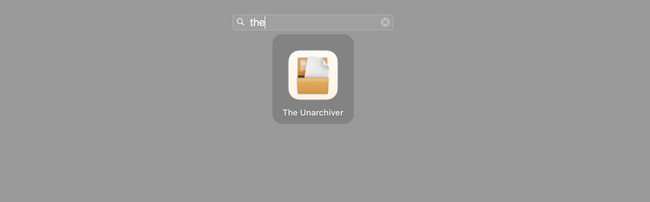
steg 2Gränssnittet Inställningar visas på din skärm. Vänligen klicka på Avmarkera alla knappen längst ner för att undvika att välja alternativ för icke-RAR-filer. Du behöver bara klicka på RAR-arkiv knappen på listan.
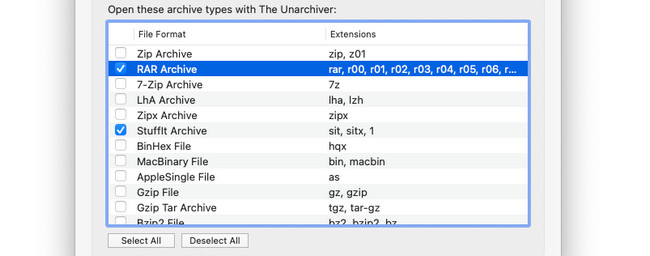
steg 3Vänligen välj Fil knappen vid menyraden överst i huvudgränssnittet. Du kommer att se 3 alternativ för processen. Du kan välja Avarkivera till aktuell mapp, Avarkivera till skrivbordetoch Avarkivera till knappar. Du kan använda vilket som helst av alternativen.
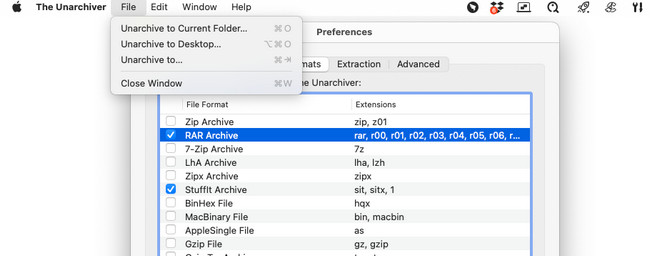
steg 4Finder-verktyget visas på din Mac-skärm. Välj de RAR-filer som du vill packa upp. Efter det klickar du på unarchive knappen för att starta processen. Proceduren kommer bara att pågå i några minuter. Vänligen avbryt inte processen för bästa resultat.
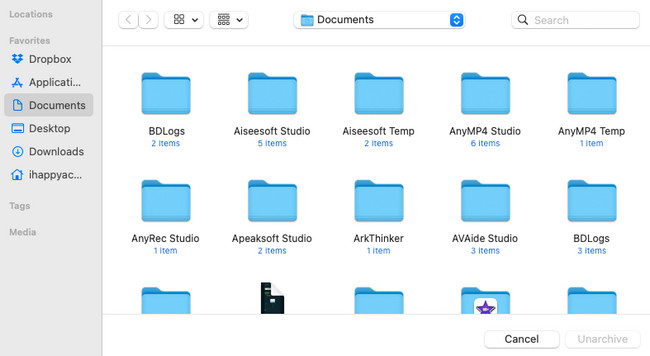

Med FoneLab Mac Sweep kommer du att rensa system-, e-post-, foto-, iTunes-skräpfiler för att frigöra utrymme på Mac.
- Hantera liknande bilder och dubbletter av filer.
- Visa dig den detaljerade statusen för Mac med lätthet.
- Töm papperskorgen för att få mer förvaring.
Del 3. Hur man packar upp RAR-filer på Mac Online
Bortsett från de nedladdningsbara verktygen ovan kan du packa upp RAR-filer online på en Mac utan att ladda ner något verktyg. Ett av de ledande unarchive-verktygen online är ezyZip. Det som är bra med detta onlineverktyg är att dess officiella webbplats innehåller en handledning. Men på grund av detta laddas webbplatsen långsamt. Det kräver en stark internetanslutning första gången du besöker den.
Dessutom misslyckas det här verktyget ofta med att ladda upp filerna. Du måste försöka igen under en lång tid tills du lyckas ladda upp RAR-filerna.
Hur som helst, följ de detaljerade instruktionerna nedan om hur man använder ezyZip för att packa upp RAR-filer. Fortsätt nedan.
steg 1Besök den officiella webbplatsen för ezyZip i din Mac-webbläsare. Du kan använda Safari eller andra webbläsare som är tillgängliga på din Mac. Se till att du har en stark internetanslutning. Efter det klickar du på Välj RAR-fil till Öppna-knappen uppe till vänster. Importera RAR-filerna som du vill packa upp efteråt.
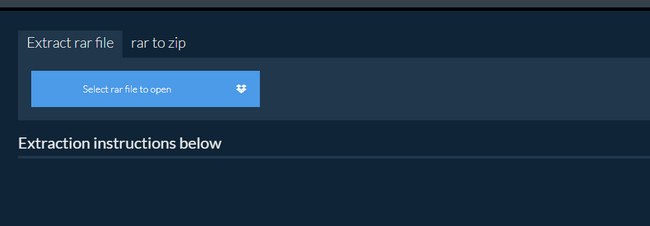
steg 2Processen startar omedelbart. Efter proceduren, klicka på Save knappen till höger om huvudgränssnittet. Om du har bearbetat många filer, klicka på Spara alla istället.
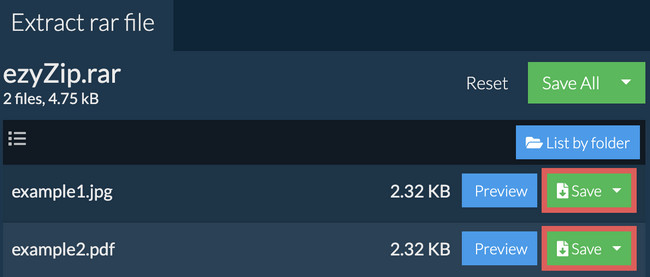
Del 4. Vanliga frågor om hur man packar upp RAR-filer på Mac
1. Varför kan jag inte öppna en RAR-fil på Mac?
Du kanske undrar varför du inte kan öppna en RAR-fil på en Mac. Den främsta anledningen är att alla macOS inte har ett inbyggt verktyg för att öppna RAR-filer. Den har bara ett inbyggt verktyg som kan öppna ZIP-filer. Om så är fallet, följ metoderna i det här inlägget för att packa upp RAR-filer på Mac.
2. Varför är min RAR-fil skadad?
Det finns två vanliga orsaker till att dina RAR-filer är skadade. Det vanligaste skälet är att du har laddat ner RAR-filerna med en långsam internetanslutning. För det andra är RAR-filerna infekterade av virus eller skadlig kod.
Vi hoppas att du har packat upp alla dina RAR-filer på Mac. Om du har fler frågor om din Mac eller dess filer, tänk inte efter två gånger för att be om hjälp från oss. Vi hjälper dig gärna. Dessutom använd FoneLab Mac Sweep om du vill ta bort onödiga filer på din Mac. Tack så mycket!

Med FoneLab Mac Sweep kommer du att rensa system-, e-post-, foto-, iTunes-skräpfiler för att frigöra utrymme på Mac.
- Hantera liknande bilder och dubbletter av filer.
- Visa dig den detaljerade statusen för Mac med lätthet.
- Töm papperskorgen för att få mer förvaring.
